win7打开Adobe Acrobat Pro创建DOC文件到PDF时提示“pdfmaker文件遗失”怎么办
来源:game773整合
时间:2024-01-10
小编:773游戏
运行win7操作系统过程中难免遇到一些奇怪的问题,比如在打开Adobe Acrobat 9.0 Professional创建DOC文件到PDF时,会出现提示“pdfmaker文件遗失”,遇到这样的故障问题该怎么办呢?很多人都不知所措了,针对“pdfmaker文件遗失”的问题,下面我研究整理出解决方法给大家。

解决方法:
1、打开Word程序,然后单击Office按钮,选择“word选项”;
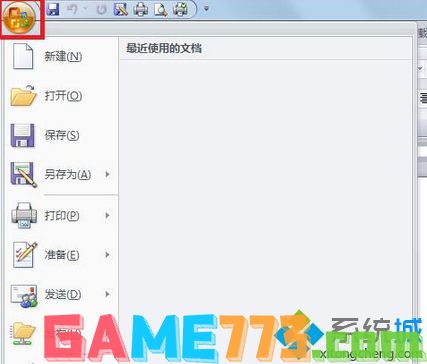
2、依次选择“高级,文件位置,用户模板,修改”;
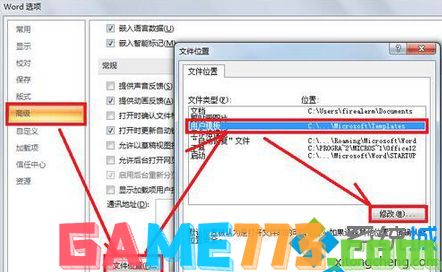
3、单击“Microsoft”文件夹,即可回到上一层的文件夹;

4、在Templates文件夹上右击,然后选择“在新窗口中打开”;
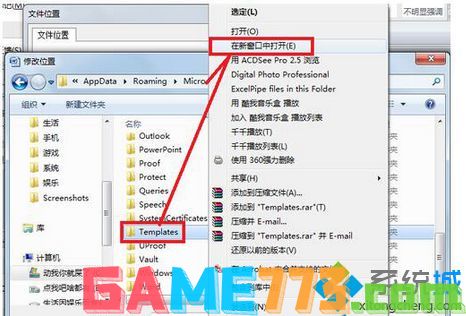
5、关闭Word程序之后,在Normal.dotm文件上右击,然后选择“删除”(Office2003的话,删除Normal.dot);
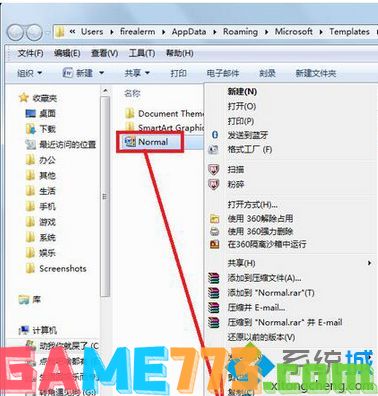
6、重新启动Word,然后单击Officeword按钮,单击“Word选项”;
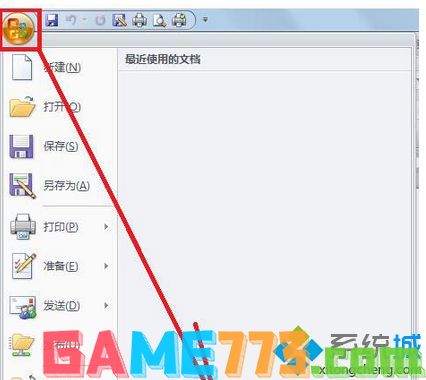
7、依次单击“加载项,Com 加载项,转到”,即可打开Com加载项管理对话框;

8、勾选“Acrobat PdfMaker Office COM Addin”,然后单击“确定”;
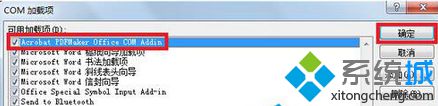
9、如果出现“重新启动”对话框,则单击“重新启动程序”之后,重新执行第6-8步。

10、插件“Acrobat PdfMaker Office COM Addin”处于“活动应用程序加载项”之列时,表示问题已经解决。
注意事项:Word在没有关闭之前,Normal文件是不能删除的。
上述教程内容就是win7打开Adobe Acrobat Pro创建DOC文件到PDF时提示“pdfmaker文件遗失”的解决方法,遇到一样问题的用户可参考本教程解决了,更多教程资讯内容欢迎关注。
上面的文章就是win7打开Adobe Acrobat Pro创建DOC文件到PDF时提示“pdfmaker文件遗失”怎么办的全部内容了,文章的版权归原作者所有,如有侵犯您的权利,请及时联系本站删除,更多pdfmaker文件遗失相关资讯,请关注收藏773游戏网。
下一篇:最后一页














